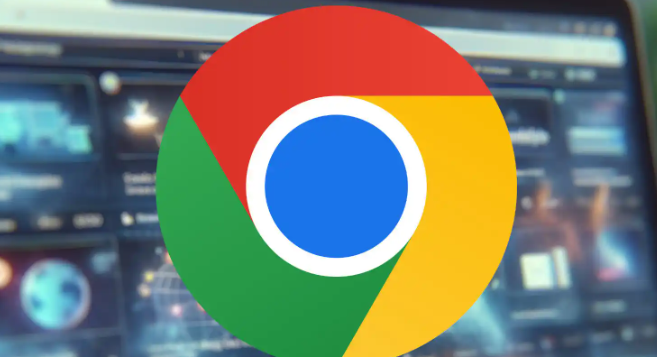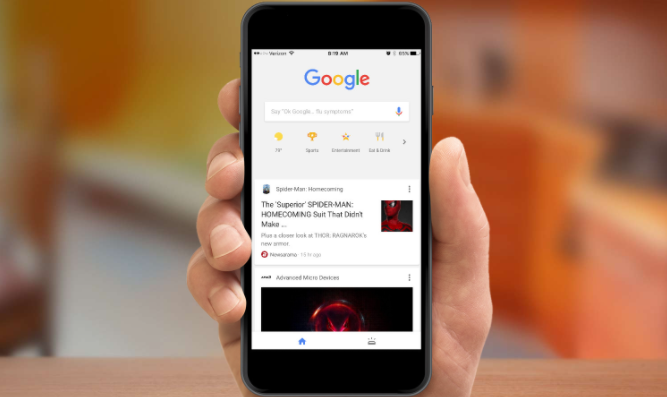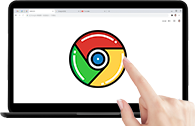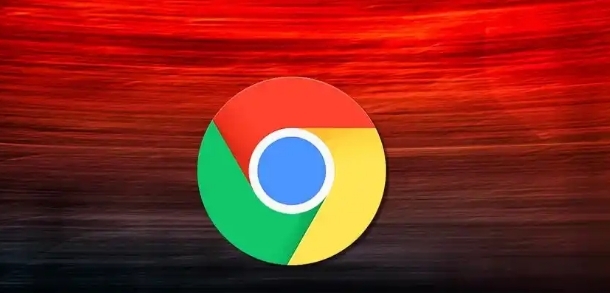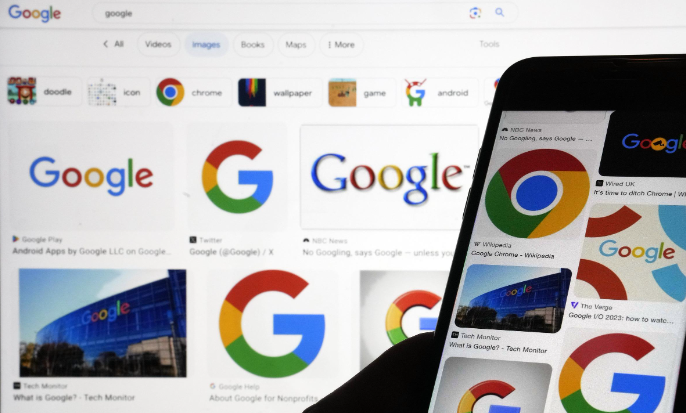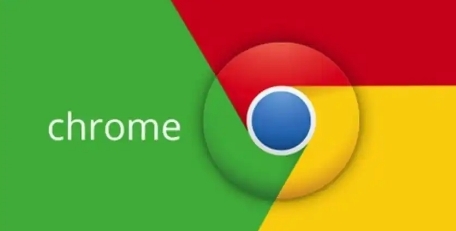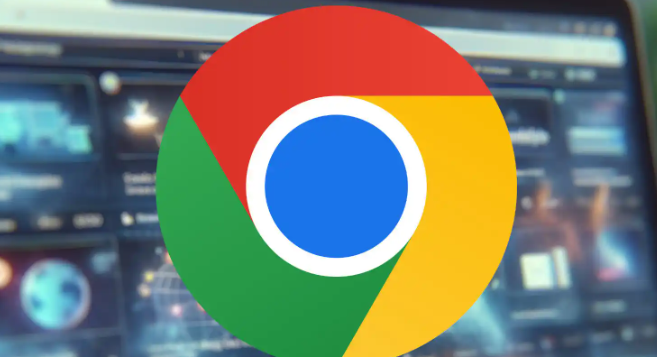
以下是Chrome浏览器书签栏字体太小的修改
字体大小设置方法:
1. 通过外观设置更改:打开Chrome浏览器,点击右上角的三个点图标,选择“设置”。在左侧菜单中点击“外观”,在右侧找到“标签页和工具栏字体大小”的下拉菜单,可选择预设的字体大小选项,如较大、最大等。若想自定义字体大小,可在此处手动输入数字,但需注意可能使页面显示异常,建议谨慎操作。设置完成后,关闭设置窗口,书签栏字体大小将变为所选大小。
2. 通过自定义缩放调节:打开Chrome浏览器,点击右上角的三个点按钮,在下拉菜单中选择“设置”选项。滚动页面到下方找到“显示高级设置”,并点击进入。向下滑动滚动条至底部,找到“自定义缩放级别”一栏,拖拽滑块进行调节,可根据自己的需求调整
缩放比例,以达到改变书签栏字体大小的效果。调节完毕后,关闭窗口即可生效。
3. 安装字体调整插件:访问Chrome应用商店,搜索“强制网页使用自定义字体”等类似插件并安装。安装完成后,打开Chrome浏览器菜单栏,选择“设置”,进入“
扩展程序”,找到该插件并进入其选项。根据需求设置网页的强制字体显示,可针对不同语种设置同一字体类型,避免出现字体大小不协调的情况,从而改变书签栏字体大小。